「Python には、GUI ベースのアプリケーションを構築するために使用される標準のユーティリティ ライブラリがあります。 tkinter は、ユーザーが創造的な GUI アプリケーションを簡単に設計できるようにする Python ユーティリティ ライブラリです。 tkinter ライブラリをインストールするには、まず、python プログラムをインストールする必要があります。通常、python プログラムには Tkinter ユーティリティ ライブラリがプリインストールされています。ただし、python プログラムのインストール中に、Tkinter がプリインストールされているかどうかを td/tk and IDLE チェックボックスで確認できます。これをチェックすることで、tkinter は tkinter が python プログラムと共にインストールされたことを認識し、個別にインストールする必要はありません。ただし、tkinter がプリインストールされていない場合は、手動でインストールする必要があります。この記事では、Python スクリプトでの Tkinter ライブラリのインストールについて説明します。」
Python プログラムに Tkinter をインストールする
tkinter ライブラリのインストールを開始する前に、システムに python プログラムと pip もプリインストールされていることを確認する必要があります。 tkinter ライブラリの機能は、pip および python プログラムのバージョンによって異なります。したがって、インストールされているバージョンを事前に確認することが重要です。
ステップ 1: Python がプリインストールされていることを確認する
最初のステップは、システムに python がプリインストールされていることを確認することです。そのためには、「python –version」ステートメントでインストールされている python のバージョンを確認する必要があります。システムに Python がプリインストールされている場合は、Python のバージョンが表示されます。
コンピューターで Windows コマンド プロンプトを起動し、次のコマンドを追加します。
$ パイソン - -バージョン
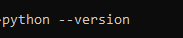
Enter キーを押すと、同様の結果が得られます。同様に、python バージョン 3.8 または python バージョン 3.7 がインストールされている可能性があるため、それに応じて結果が表示されます。

誰もが異なるバージョンの python をインストールしているため、コンピューターで上記のコマンドを実行すると、実際のバージョンがシステムにインストールされます。
ステップ # 2: pip がプリインストールされていることを確認する
次に、python プログラムでインストールされている pip のバージョンを確認します。もう一度、コマンド ライン インターフェイスを使用して、次のコマンドを実行します。
$ ピップ -の

このコマンドを入力して Enter キーを押すと、コンピューターにインストールされている pip のバージョンが取得されます。

ステップ 3: Tkinter がプリインストールされていることを確認する
tkinter は「tk インターフェイス」の略で、tk/tci GUI ツールキットの一部です。 tkinter パッケージを使用すると、Python プログラムで効率的な GUI アプリケーションを自由に設計できます。 UNIX および Windows オペレーティング システムの両方でアクセスできます。 tkinter のインストールを開始する前に、python プログラムに tkinter がプリインストールされていないことを確認する必要があります。コマンド ライン インターフェイスを開き、次のコマンドを書き込みます。
$ パイソン -m トキンター

コマンド ライン プロンプト インターフェイスでこのコマンドを実行すると、単純な tk インターフェイス ウィンドウが開き、tkinter が既にインストールされていることが示され、tkinter のバージョンも表示されます。以下の出力 tk インターフェイスを参照してください。
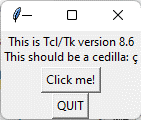
「QUIT」ボタンをクリックすると、tk インターフェイスが閉じられ、コマンド ライン インターフェイスに戻ることができます。 tkinter ライブラリーは、スレッド・サポートに基づいて構築されているか、スレッド・サポートなしで構築されているかを問わず、幅広い Tk/TcI バージョンをサポートしています。次に、システムに tkinter ライブラリが python プログラムで事前にインストールされていない場合に、tkinter ライブラリをインストールする方法を見てみましょう。
ステップ # 4: Tkinter ライブラリをインストールする
tkinter ライブラリは、pip コマンドを使用してすばやくインストールできます。システムに python と pip がインストールされていることを確認済みです。また、pip と python の両方のバージョンもわかっています。これで、pip コマンドを使用して tkinter ライブラリをインストールするだけです。その後、コマンド ライン インターフェイスに戻り、次のコマンドを入力します。
$ ピップ インストール tk

Enter キーを押すと、システムは tkinter ライブラリのダウンロードを開始し、関連するすべてのパッケージをシステムにインストールします。インストール プロセスが完了すると、コマンド ライン プロンプトに以下のようなインストール成功のメッセージが表示されます。

別の pip コマンドを使用して、python プログラムに tkinter ライブラリをインストールすることもできます。また、tkinter のすべての関連パッケージをダウンロードして、システムにインストールします。コマンド ライン インターフェイスに移動し、次のコマンドを記述します。
$ ピップ インストール トキンター

コマンド ライン インターフェイスでこのステートメントを入力すると、次の結果が得られます。

ステップ 5: Python プログラムで Tkinter をテストする
これで、tkinter ライブラリとそのすべての関連パッケージが Python プログラムに正常にインストールされました。 Python プログラムで tkinter をテストしてみましょう。システムにインストールした任意の Python コンパイラを開きます。コマンド ライン インターフェイスに移動し、tkinter ライブラリをインポートして、「test」ステートメントでテストします。以下のコードを参照してください。
インポート tkinter$ tkinter._test ( )
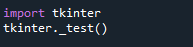
今すぐプログラムを実行して、結果を観察してください。このステートメントを実行すると、前の手順でも示した小さなポップ ウィンドウが表示されます。メッセージ ボックスには、TcI/Tk のバージョン、「クリックしてください!」が含まれます。ボタン、および「QUIT」ボタン。以下の結果のポップ ウィンドウを参照してください。
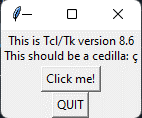
Python プログラムには TcI/Tk バージョン 8.6 がシステムにインストールされており、すぐに使用できます。
結論
この記事では、tkinter ライブラリとは何か、その機能について説明しました。システムに tkinter をインストールする方法に焦点が当てられました。 tkinter ライブラリは、pip ステートメントを使用して簡単にシステムにインストールできます。まず、システムに pip モジュールとともに python プログラムがプリインストールされているかどうかを確認しました。次に、python プログラムに tkinter ライブラリがプリインストールされているかどうかを確認しました。その後、2 つの異なる pip コマンドを使用して、システムに tkinter をインストールしました。 「pip install tk」および「pip install tkinter」コマンドを代わりに使用して、システムに tkinter ライブラリをインストールできます。